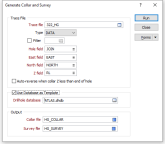
Используйте опцию Скважины | Проектирование | Создать файлы устьев и инклинометрии, чтобы преобразовать стринги скважин в стандартные файлы устьев и инклинометрии.
Для того чтобы упростить процесс создания файлов устьев и инклинометрии (и соблюдать соответствие с имеющимися скважинами), приложение Micromine получает определения полей из шаблона базы данных скважин. Эта база данных должна существовать, однако не обязательно должна содержать данные.
Примечание: Если база данных не задана, структура файлов устья и инклинометрии будет браться из настроек полей по умолчанию в Опциях наборов форм.
Запланированным скважинам необходимо присвоить уникальный номер (ID) до того, как вы приступите к их преобразованию в файл устьев или файл инклинометрии. Приложение Micromine выведет на экран предупреждение в случае, если в процессе преобразования будут обнаружены дубликаты.
Поскольку файл запланированных скважин - это стандартный файл стрингов Micromine, вы можете использовать окно Свойства для того, чтобы вводить номера скважин в поле СТРИНГИ, ОБЪЕДИНИТЬ или в другое созданное вами поле. Если вы используете поле ОБЪЕДИНИТЬ, приложение Micromine будет автоматически приращивать номер для каждой новой скважины, если первый номер скважины оканчивается числом (как обычно и происходит с номерами скважин)
На любом этапе работы, до начала преобразования в устья и инклинометрию, вы можете отметить запланированные скважины.
Например: Вы можете пометить их после того, как завершите проектирование, что будет являться наиболее оптимальным вариантом при работе с несколькими версиями одной и той же скважины. Как вариант, вы можете активировать опцию Запрашивать о необходимости редактирования при добавлении нового стринга в функции Сервис | Опции | Визекс > Редактор стрингов, если вам удобнее работать с окнами-подсказками.
Дважды щелкните левой кнопкой мыши (или используйте кнопку поиска) чтобы выбрать имя файла, содержащего стринги, которые определяют траектории скважин.
На свое усмотрение задайте фильтр, чтобы ограничить процесс выборкой записей в файле.
Двойным щелчком левой кнопки мыши (или с помощью кнопки Список) выберите поле, содержащее значения, которые определяют каждую скважину. Данное поле будет использоваться для обработки стрингов в файле.
Двойным щелчком левой кнопки (или с помощью кнопки Список) выберите имена полей Восточных, Северных и Z координат в файле.
Подразумевается, что первая точка для каждой скважины определяет положение устья. Выберите эту опцию, чтобы автоматически развернуть направление стрингов в Файле ввода, если значение "устья" Z стринга меньше, чем значение Z в конце стринга.
Если скважины, из которых вы хотите шаблон, существуют, выберите опцию Шаблон базы данных скважин и задайте базу данных. Если база данных не задана, структура файлов устья и инклинометрии будет браться из настроек полей по умолчанию в Опциях наборов форм.
Двойным нажатием (F3) левой клавиши мыши выберете из списка Баз данных скважин базу в текущем проекте. Вы также можете щелкнуть правой кнопкой мыши и в контекстном меню отметить опцию Выбрать. Кроме этого, у вас имеется возможность Редактировать свойства существующей базы данных или создать Новую базу данных.
Отметьте флажком окошко Фильтр, если вы хотите применить фильтр к базе данных. Введите номер фильтра в соседнем поле. Дважды щелкните мышью (или нажмите F3), чтобы посмотреть список существующих фильтров. Щелкните правой кнопкой мыши (или нажмите F4), чтобы открыть диалоговое окно, в котором вы сможете создать новый фильтр.
Укажите, либо двойным щелчком левой кнопкой мыши (или с помощью кнопки поиска), выберите имя Файла устьев, в который будут записаны данные по устьям.
Укажите, либо двойным щелчком левой кнопкой мыши (или с помощью кнопки поиска), выберите имя Файла инклинометрии, в который будут записаны данные инклинометрии.
В заключение, нажмите на кнопку Запустить и создайте файлы. Если база данных определена, а Файл инклинометрии не задан в базе данных, на экране появится предупреждение. Будет создан только Файл устьев.
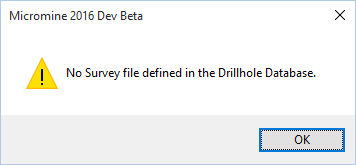
Click the Forms button to select and open a saved form set, or if a form set has been loaded, save the current form set.
© MICROMINE Pty Ltd 2016